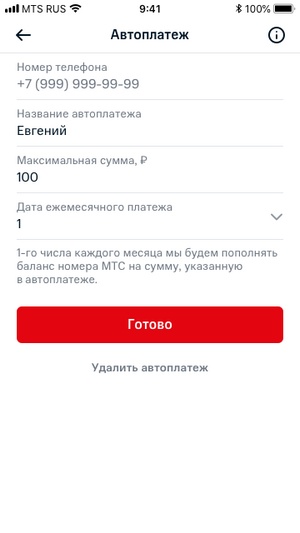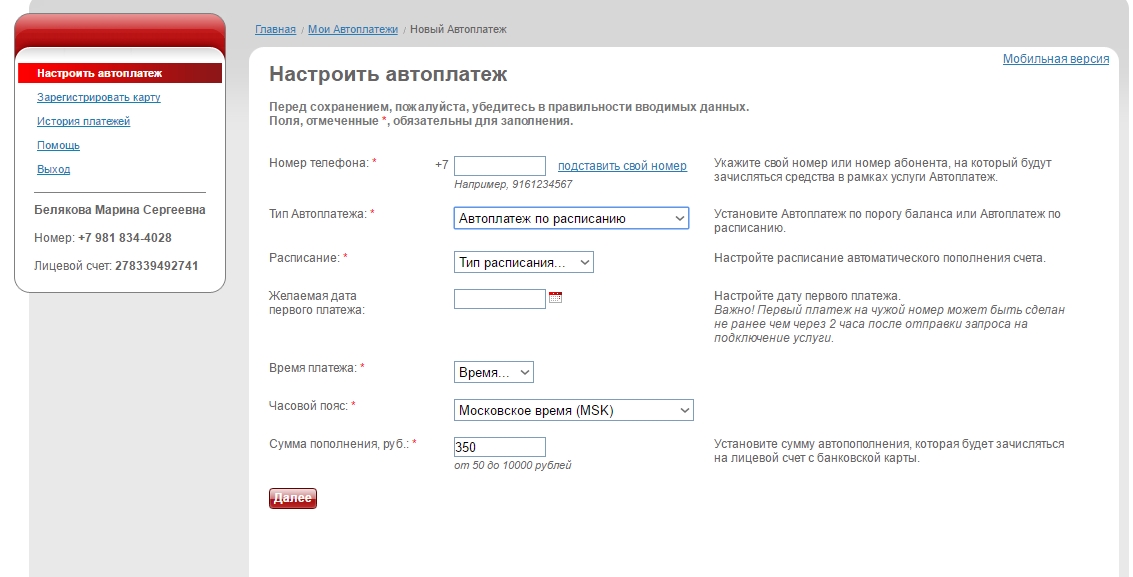Как отключить автоплатеж мтс с телефона: Автоплатеж МТС — полная информация
Как отключить автоплатеж на МТС с карты Сбербанка через телефон
«Автоплатеж» МТС – это удобны сервис, разрешающий автоматически пополнять телефонный счёт. График автоплатежей проходит по расписанию. При включении сервиса, клиент устанавливает сумму, при которой должно происходить зачисление денег. А далее, ориентируясь по пороговой сумме, система самостоятельно будет проводить пополнение баланса. Снимающая функция может оказаться довольно полезной. Однако в какой-то момент, может понадобиться её выключение. Как отключить «Автоплатеж» МТС?
Провайдер предлагает на выбор несколько методов отключения:
- USSD код;
- личный кабинет пользователя;
- мобильное приложение «Мой MTS».
Помимо этого, избавиться от функции можно через отправку СМС, личной банковской странички или посредством терминала.
Разберём каждый способ детально.
Через Личный кабинет МТС
Зарегистрированные пользователи МТС, деактивировать функцию, легко смогут через свой Личный кабинет. Отключение «Автоплатежа» предоставляется бесплатно.
Отключение «Автоплатежа» предоставляется бесплатно.
Алгоритм действий здесь следующий:
- Авторизуйтесь в ЛК, и перейдите во вкладку «Управление счётом».
- Найдите в перечне опцию «Автоплатёж», и клацните кнопку «Мои автоплатежи».
- В появившейся вкладке найдите карту, которую вы решили отвязать от номера, и нажмите клавишу отключения.
- Подтвердите операцию посредством ведения кода/пароля (приходит при привязке банковской карты).
- Далее на сотовое устройство поступит уведомление, информирующее о деактивации сервиса.
После этих несложных действий, опция перестанет работать на вашем телефоне. Если вы не располагаете персональным компьютером или ноутбуком, воспользуйтесь приложением «Мой МТС». В этом случае, отключение также можно выполнить на персональной страничке, но через телефон (описание ниже).
С помощью USSD команды
Услугу «Автоплатеж» МТС, убрать с телефона можно с помощью системной команды. Данный метод подойдёт любому абоненту, ведь для его выполнения, не нужно располагать Веб доступом, где-либо регистрироваться или куда-то звонить. Для отключения функции достаточно иметь под рукой сотовое устройство, и знать короткий код.
Для отключения функции достаточно иметь под рукой сотовое устройство, и знать короткий код.
USSD запрос деактивирующий данную опции – *215#. Сразу после отправки кодовой комбинации, на номер поступит СМС, уведомляющее о выключении услуги.
Мобильное приложение «Мой МТС»
От услуги «Автоплатеж», отказаться можно через приложение «Мой МТС». Данная утилита работает на платформе ЛК, поэтому алгоритм отключения автоплатежа здесь будет идентичным.
Единственное отличие сервиса, это что с ним удобней работать на мобильном устройстве. Скачать приложение можно в любом бесплатном браузере (Google Play Market, App Store).
Внимание! Если в процессе деактивации сервиса у вас возникнут вопросы, узнать любую информацию, и решить свой вопрос, вы можете в ближайшем офисе оператора.
Как отключить «Автоплатеж» на МТС с карты Сбербанка?
Существует целых 4 способа, как можно убрать «Автоплатёж» МТС с карты Сбербанка:
SMS соощение
Деактивация через СМС, пользуется популярностью у большого круга клиентов. Для выключения функции, скиньте с телефона СМС на 900, с таким текстом: «автоплатёж – номер телефона, 4 последние цифры банковской карты».
Для выключения функции, скиньте с телефона СМС на 900, с таким текстом: «автоплатёж – номер телефона, 4 последние цифры банковской карты».
На деле SMS послание будет выглядеть так: Автоплатёж – 9089076890 9099. Если все данные введены верно, на телефон поступит уведомление, соответствующего содержания.
Выключение в приложении «Сбербанк онлайн»
Удалить функцию, и тем самым сэкономить средства, можно через персональную банковскую страничку.
Для выключения нужно проделать такие шаги:
- Зайдите на сайт и выберите вкладку «Платежи и переводы».
- Далее перейдите в категорию «Мои платежи», и выберите одноимённую функцию.
- Нажмите возле неугодного продукта клавишу деактивации, и подтвердите своё решение.
После прихода СМС уведомления, опция будет блокирована, и деньги перестанут списываться с банковской карты.
Звонок на горячую линию Сбербанка
Если по каким-либо причинам, предыдущие способы вам не подходят, вы всегда можете воспользоваться помощью специалистов. Для этого наберите на смартфоне 8 800 550 550 550, и совершите вызов. После набора номера, прослушайте голосовое меню, и дождитесь ответа оператора. После соединения, сообщите консультанту о цели своего обращения, и попросите помочь отключить сервис.
Для этого наберите на смартфоне 8 800 550 550 550, и совершите вызов. После набора номера, прослушайте голосовое меню, и дождитесь ответа оператора. После соединения, сообщите консультанту о цели своего обращения, и попросите помочь отключить сервис.
Внимание! Ещё до совершения звонка, приготовьте паспорт и реквизиты платёжной карты.
Банкомат
Этот метод предполагает личный поход к ближайшему терминалу.
Алгоритм действий здесь такой:
- Внедрите карточку в нужный слот и ведите свой пароль.
- Далее зайдите в категорию «Мобильный банк», дальше «Автоплатежи».
- Затем выберите вашего сотового провайдера (МТС), нажмите кнопку «Отключить», и подтвердите своё решение.
После этого платёжный сервис перестанет работать на вашем номере.
Как отключить автоплатеж МТС с карты Сбербанка: через телефон
Сервис автоматических перечислений сегодня весьма востребована за счет удобства использования, экономии времени и возможности освободить себя от необходимости помнить о ежемесячных платежах. Рассмотрим все варианты, как активировать и как отключить Автоплатеж МТС с карты Сбербанка.
Рассмотрим все варианты, как активировать и как отключить Автоплатеж МТС с карты Сбербанка.
Автоплатеж МТС с карты Сбербанка: как отключить?
Банковский сервис позволяет наладить автоматизированные перечисления за мобильную связь, оплаты ЖКХ, кредитов, штрафов ГИБДД. Среди пользователей она наиболее востребована в качестве пополнения баланса сотового телефона. Пэтому многие задаются поиском возможностей, как активировать и как отключить услугу Автоплатеж на МТС, Теле2, Билайн, Мегафон и прочие компании.
Для всех процедура выполняется аналогично. Работает она по таким принципам:
- Клиент определяет границу, ниже которой баланс не должен опускаться.
- При снижении параметров, поступает авто-запрос в банковскую организацию.
- При наличии на карте нужной суммы, происходит перечисление заранее оговоренного размера на имя компании.
- Происходит пополнение.
- Клиент получает уведомление о выполнении обязательств банка по услуге.

- Если размер карточного остатка ниже необходимого, происходит отказ по проведению транзакции. Клиент получает СМС о невозможности ее проведения.
Можно установить настройки на свой номер или на любой другой. Вариантов, как подключить и как отключить автоплатеж с карты Сбербанка на МТС несколько:
- Отделение.
- Банкомат.
- Интернет.
- Мобильный банк.
- Телефон.
Отключение автоплатежа через банкомат или терминал
Обратившись к сотруднику в отделении, можно попросить его выполнить активацию. Для этого сообщить ему данные своей карточки, телефонный номер и параметры настроек. Сделать это можно в любой момент, в т.ч. при выдаче продукта. Деактивация для МТС осуществляется также просто: нужно сообщить сотруднику настройки услуги. Процедура происходит в присутствии посетителя.
В банкомате выполнить действия можно самостоятельно. Активировав карту пин-кодом и находясь в Главном меню, нужно следовать по таким разделам:
- Информация и сервис.

- Автоплатеж.
- Отключить/Подключить.
Выбрав первый вариант, клиент попадает в меню выбора опций, к которым можно подключиться: Сотовая связь, Коммунальные компании, Кредитные компании и др. В следующем разделе появляется список организаций: МТС, Мегафон, Билайн, Теле2, пр. После этого следует внести все параметры: установить лимит, назначить сумму, периодичность, следуя инструкции. После этого клиент получит код. Его нужно отправить на номер банка. Банкомат выдаст информацию о принятии условий клиента на бумажном носителе (чеке).
Активация услуги дает возможность пополнять счет мобильного оператора в автоматическом режимеВыбирая второй вариант, клиент попадает в раздел со всеми платежами, на которые он ранее создавал шаблоны. Выбрав нужный, следует нажать «Отключить». Перед тем, как отключить услугу, клиенту нужно подтвердить свое пожелание кодом по СМС.
Как отключить услугу через интернет
Все действия с услугой через интернет становятся возможны после подключения сервиса Сбербанк Онлайн.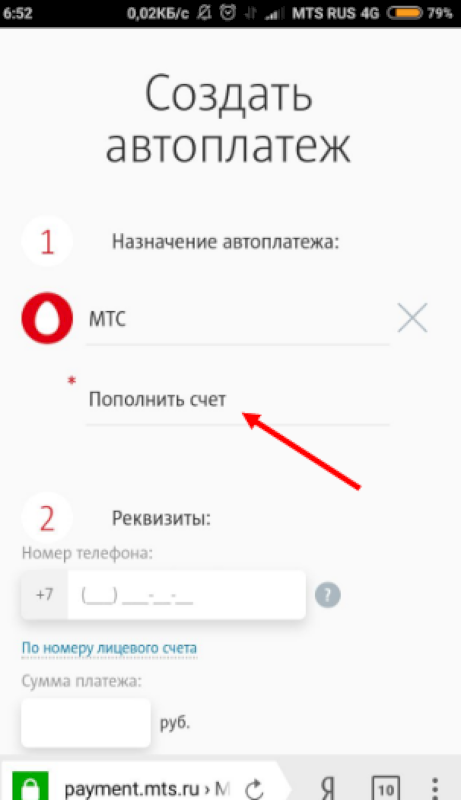
Первоначально потребуется получить код и идентификатор (в отделении, банке, через терминал или мобильный), с помощью которых войти в Кабинет. На странице с правой стороны найти пункт «Мои автоплатежи». Далее потребуется определиться с типом услуги (выбрать Мобильную связь) и компанией (МТС). Появится шаблон с такими параметрами:
- Карточка. Определить с какого продукта перенаправлять средства, если карточек несколько.
- Номер счета. Ввести тот телефонный номер, на который нужно перечислять средства.
- Условия оплаты. По умолчанию – по достижению лимита.
- Граничное значение остатка на балансе. Ввести минимальный размер.
- Сумма. Величина, которая будет перечисляться.
- Название. Это наименование самого шаблона (необходимо для удобства идентификации пользователем).
Нажать «Сохранить». Следующий раздел подразумевает подтверждение. Происходит оно аналогично предыдущему варианту по СМС. Клиент получает код от банковского учреждения. Полученное сообщение отправляется на номер 900.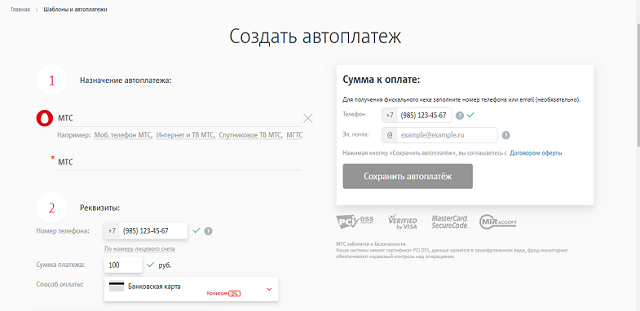
Обратная процедура происходит по схожему распорядку. Перед тем, как отключить Автоплатеж МТС через личный кабинет, нужно найти сохраненный шаблон. Он располагается в пункте «Мои Автоплатежи» и узнать его можно по названию.
Опцию легко отключить в режиме онлайнОтключение услуги автоплатеж МТС через интернет и СМС
Существуют более процедура подключения и отключения – через СМС. Это возможно при использовании Мобильного банка при помощи СМС-команд. Их перечень следующий:
- «АВТОПЛАТЕЖ», сумма – пополнение.
- «АВТОПЛАТЕЖ-» — отключение шаблона на свой номер.
- «АВТОПЛАТЕЖ-», телефонный номер, 4 знака карточки (последних) – отключение соответствующего шаблона.
Также можно набирать такие слова АВТОТЕЛ, АВТО, AUTO, AVTO – все они обозначают аналогичные действия.
Кроме ussd-команд, при помощи звонка также можно установить настройки. Для этого следует обратиться в Центр по линии экстренного соединения. Чтобы иметь возможность пообщаться с оператором, нужно набрать 0.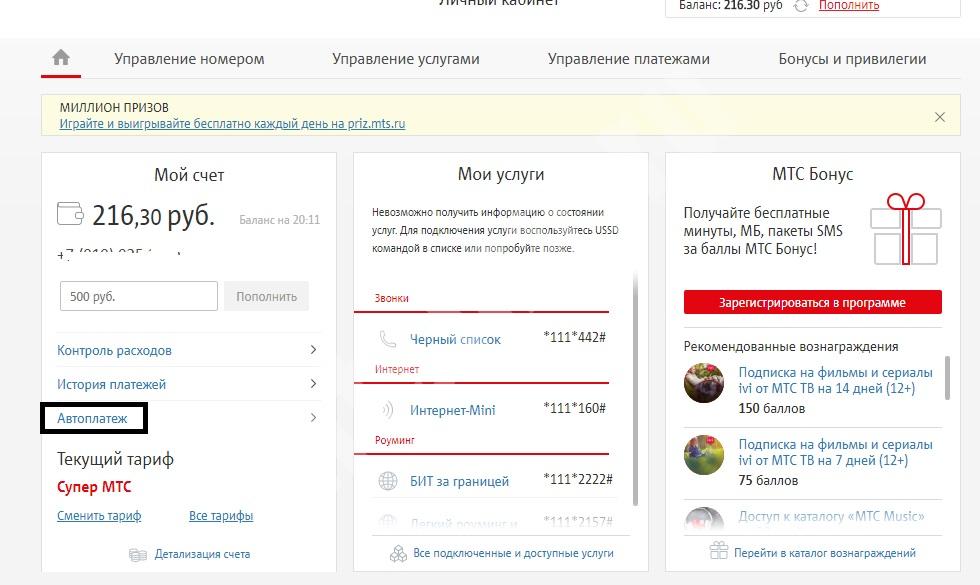 Специалисту необходимо озвучить все необходимые параметры настроек, а также данные по своей карточке: ее номер, код CVV, CVC, дату выдачи. Аналогичные действия осуществляются при отключении через телефон, если следовать указанной инструкции.
Специалисту необходимо озвучить все необходимые параметры настроек, а также данные по своей карточке: ее номер, код CVV, CVC, дату выдачи. Аналогичные действия осуществляются при отключении через телефон, если следовать указанной инструкции.4 дополнительных способа: видео-инструкция
Обзор различных вариантов деактиванции услуги. Каждый клиент может выбрать наиболее удобный для него вариант.
Заключение
Система автоматических платежей позволяет контролировать счет вашего мобильного телефона при достижении установленного клиентом минимального баланса. А это гарантия того, что вы всегда будете на связи со своими близкими и друзьями. Опция позволяет пополнять счет любого оператора любым из предложенных способов.
- Поделиться
- Нравится
- Твитнуть
- Класс!
- Нравится
Как отключить автоплатёж на МТС: 9 быстрых способов
Автоплатёж – это удобный сервис мобильного оператора МТС, позволяющий своевременно оплачивать сотовую связь.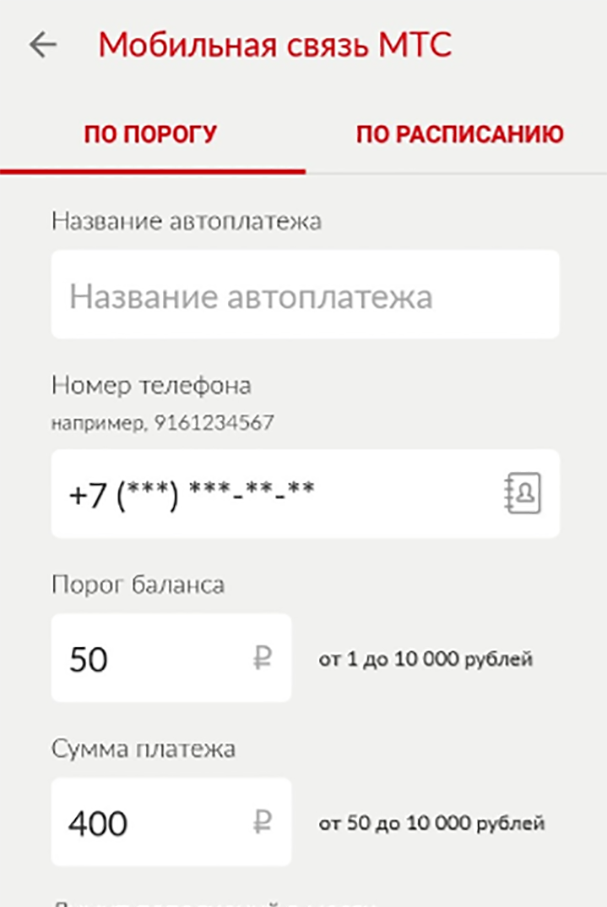 Один раз настроив услугу и привязав карту, в заданный период времени с карты будет списываться определённая сумма для пополнения баланса. Поскольку данная услуга является добровольной, то и отключить автоплатёж МТС можно в любое время. О том, как это сделать мы расскажем подробно в данном обзоре.
Один раз настроив услугу и привязав карту, в заданный период времени с карты будет списываться определённая сумма для пополнения баланса. Поскольку данная услуга является добровольной, то и отключить автоплатёж МТС можно в любое время. О том, как это сделать мы расскажем подробно в данном обзоре.
Способы отключения услуги «Автоплатёж»
Способы деактивации зависят от того, каким образом было выполнено подключение услуги: если вы подключали её через приложение вашего банка, например, в «Сбербанк Онлайн», то и отключение автоматического списания средств нужно производить здесь же, а если вы подключали услугу в Личном кабинете МТС, то и отключать её нужно в Личном кабинете. Помимо этого, есть ещё несколько способов, позволяющих отключить автопополнение.
Отключение через сайт банка
Предположим, вы пользуетесь картой Сбербанка и хотите отключить автоплатёж на номере МТС. Вам нужно перейти в Личный кабинет и выполнить несколько действий. Подробная инструкция приведена ниже:
- Перейдите на официальный сайт Сбербанка.

- В правом верхнем углу нажмите на кнопку зелёного цвета «Сбербанк Онлайн».
- Введите свой логин и пароль для входа в ЛК. Если вы забыли логин или пароль, воспользуйтесь помощью, нажав на ссылку ниже «Забыли логин или пароль?».
- На главной странице ЛК справа находится раздел «Мои автоплатежи». Перейдите в этот раздел и найдите «Автоплатёж МТС».
- Нажмите на кнопку «Отключить» и подтвердите действие, указав в специальном окошке код, который придёт в СМС на телефон.
Отключение через приложение «Сбербанк Онлайн»
Подобную операцию можно провести не только через компьютер, но и через приложение банка. Откройте приложение «Сбербанк Онлайн», найдите кнопку «Автоплатежи» в разделе «Прочее». Нажмите на кнопку «Отменить автопополнение». Отмена данной услуги производится на сайте банка или в приложении без комиссии.
Отключение через СМС-сообщение
Если автоплатёж МТС был подключен через банк, то отключиться можно не только в Личном кабинете банка, но и отправив СМС-сообщение на короткий сервисный номер 900. В текстовом поле нужно указать следующее: «АВТОПЛАТЕЖ 9*********», где «9*********» – укажите номер телефона, на котором хотите деактивировать услугу, без первой цифры «8». Сообщение отправляется без кавычек. Слово «Автоплатёж» можно написать и заглавными, и прописными буквами.
В текстовом поле нужно указать следующее: «АВТОПЛАТЕЖ 9*********», где «9*********» – укажите номер телефона, на котором хотите деактивировать услугу, без первой цифры «8». Сообщение отправляется без кавычек. Слово «Автоплатёж» можно написать и заглавными, и прописными буквами.
После отправки СМС, вы получите ответное сообщение с инструкцией для дальнейших действий по отключению. После выполнения деактивации на телефон поступит СМС с подтверждением операции.
Отключение через банкомат
Услугу, акт
Как отключить автоплатеж МТС | МТС личный кабинет
Мобильная связь сегодня представляет собой один из наиболее востребованных способов коммуникации на расстоянии. Поэтому нет ничего удивительного в том, что современные мобильные операторы стремятся предоставлять своим абонентам наиболее выгодные и удобные услуги для того, чтобы привлечь клиентскую аудиторию и не отдать абонентов своим конкурентам.
Российская компания МТС представляет собой одного из наиболее успешных и продуктивных лидеров в своей сфере, который уже долгие годы заслужено пользуется доверием у миллионов современных абонентов.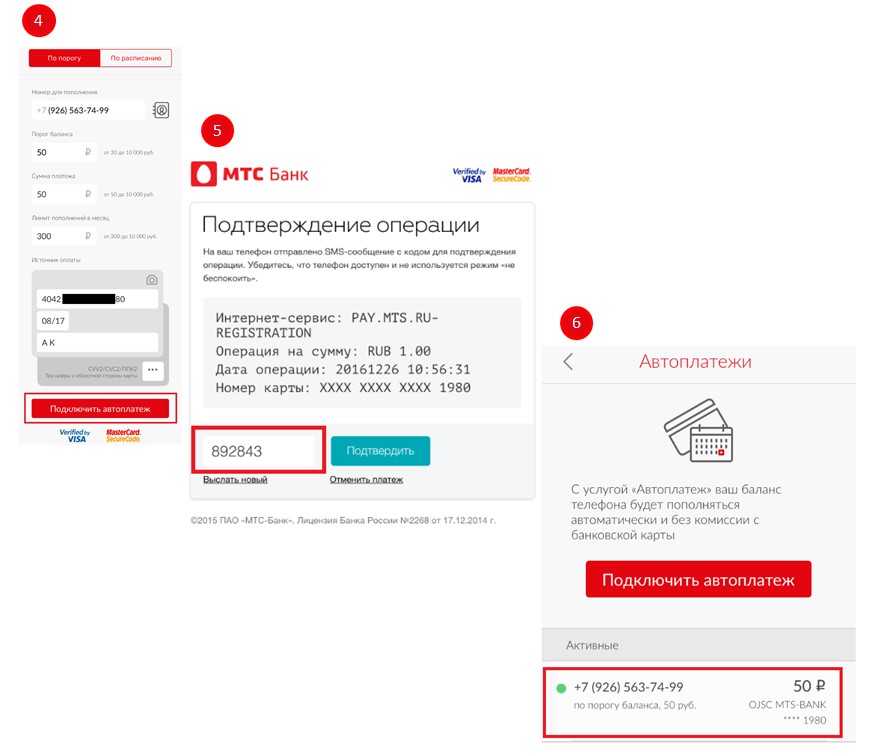 Следует обратить внимание на то, что рассматриваемый оператор достаточно активно предлагает все новые и новые опции, которые предоставляют возможность сделать общение более выгодным в финансовом плане и простым в плане организационном.
Следует обратить внимание на то, что рассматриваемый оператор достаточно активно предлагает все новые и новые опции, которые предоставляют возможность сделать общение более выгодным в финансовом плане и простым в плане организационном.
Быстро и просто
Одной из такого рода услуг является автоплатеж. Вероятнее всего, вам неоднократно приходилось слышать о такой услуге, так как она представляет собой максимально выгодную и популярную функцию. Ее суть заключается в том, что при установке определенных настроек, регулярно осуществляется пополнение счета мобильного телефона с указанной банковской карты. Эта услуга действительно удобна, так как она предоставляет возможность не беспокоиться о том, что в нужный момент вы забудете о том, что необходимо пополнить счет и останетесь без средств для связи.
Но при этом по определенным причинам некоторые абоненты интересуются тем, как отключить автоплатеж МТС. Несмотря на то, что при помощи данной функции можно организовать регулярное пополнение мобильного счета, независимо от того, где вы находитесь, есть ли подключение к Интернету и т. д., абоненты все же принимают решение остановить данную опцию.
д., абоненты все же принимают решение остановить данную опцию.
Читайте также: как отключить доверительный платеж на вашем номере МТС.
Следует обратить внимание на то, что, если вы хотите отключить автоплатеж через телефон МТС, вам понадобится зайти в интернет-банкинг. Осуществив это, то есть оказавшись в личном кабинете, вашим следующим действием должно стать открытие соответствующего раздела, в котором максимально просто и быстро можно понять, как отключить автоплатеж МТС с карты.
В том случае, если у вас не получилось самостоятельно разобраться с тем, как отключить автоплатеж МТС через смс или любым другим способом, вы всегда можете позвонить оператору, который сможет предоставить вам свою профессиональную помощь в полном объеме.
Как отключить автоплатёж МТС
Если вы предпочитаете пользоваться услугой «автоплатеж», не тратить время на то, чтобы пополнить баланс, вы делает правильный выбор. Такая система позволит не отслеживать каждый раз остаток на счету, а оставаться на связи в любое время. Иногда случается, что деньги на телефоне закончились, а чтобы пополнить счет, поблизости нет банкомата или терминала и вы не можете осуществлять необходимые звонки, в такой ситуации и пригодится подключение услуги «автоплатеж».
Такая система позволит не отслеживать каждый раз остаток на счету, а оставаться на связи в любое время. Иногда случается, что деньги на телефоне закончились, а чтобы пополнить счет, поблизости нет банкомата или терминала и вы не можете осуществлять необходимые звонки, в такой ситуации и пригодится подключение услуги «автоплатеж».
Воспользовавшись данной опцией, вы сохраните свои нервы, время и сэкономите денежные средства. На официальном сайте компании вы можете ознакомиться с подробной информацией о подключении данной услуги. Помните, что искать информацию на других ресурсах не является целесообразным, так как там могут находиться устаревшие сведения.
Как подключить автоплатеж на МТС
Ниже мы опишем основные моменты, которые позволят подключить или, наоборот, отключить данную услугу на вашем мобильном телефоне. Для подключения опции «автоплатеж», вам потребуется войти в личный кабинет МТС, после чего необходимо найти меню «настройки «автоплатежа» и нажать настройки.
Как отключить услугу автоплатеж МТС
- Деактивировать услугу вы также можете посредством входа в личный кабинет и выбора функции настроек. Кроме того, вы можете обратиться непосредственно в сервисную компанию, работники которой оперативно решат сложившуюся проблему. При обращении к специалистам, не забудьте взять с собой документы, удостоверяющие вашу личность, к примеру, паспорт или водительские права.
- Для отключения системы «автоплатеж», вы также можете позвонить оператору МТС. После этого вас соединят с оператором, и вы объясните ему возникшую проблему.
- Если вы не являетесь уверенным пользователем персонального компьютера и сети интернет, всегда лучше обратиться к квалифицированным специалистам, которые решат все возникшие у вас вопросы достаточно оперативно.
Если у вас есть ВАЖНЫЙ или очень СРОЧНЫЙ вопрос, задавайте !!! задать вопрос
Дополнительная информация про автоплатеж МТС
Компания МТС также предлагает своим клиентам услугу под названием «автоплатеж сбербанка». Получить более подробную информацию вы сможете, посетив официальный сайт МТС. Помните, что воспользовавшись услугой «автоплатеж» вы сможете сэкономить свои деньги, нервы и время. Не упустите возможность и закажите такую полезную услугу прямо сейчас.
Получить более подробную информацию вы сможете, посетив официальный сайт МТС. Помните, что воспользовавшись услугой «автоплатеж» вы сможете сэкономить свои деньги, нервы и время. Не упустите возможность и закажите такую полезную услугу прямо сейчас.
ВАЖНО: Информация на сайте предоставлена исключительно в ознакомительных целях и актуальна на момент написания статьи. Для более точной информации по тем или иным вопросам обращайтесь к официальным операторам.
Curefit
Paytm Automatic — это удобная функция для автоматической оплаты повторяющихся счетов. Мы оплатим счет из вашего кошелька paytm либо за 3 дня до срока платежа, либо в день выставления счета. Вы получите уведомление по SMS, электронной почте и уведомлениям за 2 дня до оплаты счета и после того, как счет будет успешно оплачен. Вы можете включить / отключить его в любое время в настройках. Вы также можете привязать свою карту master / visa, деньги будут списаны с вашей карты и зачислены на кошелек paytm, который, в свою очередь, оплатит счет.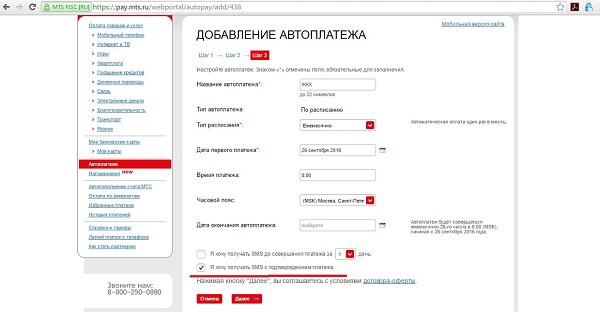
Как Paytm Automatic оплатит мой счет от моего имени?
Paytm Automatic получит данные вашего счета, когда счет будет сформирован, и оплатит счет из вашего кошелька paytm либо за 3 дня до даты оплаты счета, либо всякий раз, когда оператор предоставит счет для paytm. Вы будете уведомлены через SMS, электронную почту и уведомления.
Будет ли взиматься дополнительная плата за использование Paytm Automatic?
Нет, дополнительная плата за использование Paytm Automatic
не взимается.Могу ли я настроить автоматический платеж с помощью Кошелька?
Да Кошелек — это источник, с которого будут списываться деньги для оплаты ваших счетов, добавленных в Paytm автоматически.
Могу ли я настроить автоматический платеж через Paytm Bank?
Нет, в настоящее время вы не можете настроить автоматический платеж через Paytm Bank
Могу ли я настроить автоматический платеж с помощью кредитной карты?
Вы можете привязать кредитную карту к определенному автоматическому счету, деньги будут списаны с кредитной карты только в случае недостаточности средств на вашем кошельке Paytm.
Могу ли я настроить автоматический платеж с помощью UPI?
В настоящее время вы не можете настроить автоматическую оплату с помощью UPI.
Могу ли я настроить автоматический платеж с помощью Net Banking?
В настоящее время вы не можете настроить автоматические платежи с помощью Net Banking.
Почему мне нужно использовать Кошелек для автоматического платежа? Почему я не могу платить напрямую с помощью CC / DC / NB / UPI?
В настоящее время наши операторы не позволяют производить оплату через разные средства, поэтому вы не можете платить напрямую через CC / DC / NB / UPI.
Где я могу увидеть свои автоматически оплаченные счета?
Вы можете увидеть счет, оплаченный автоматически, в профиле -> Мои заказы и Профиль -> Paytm Automatic -> Нажмите, чтобы просмотреть детали автоматического счета, данные которого вы хотите проверить
Как я могу отключить автоматику Paytm для различных аккаунтов?
Вы можете перейти к Paytm Automatic в Моем профиле и отключить Paytm automatic для определенного автоматического счета.
Что делать, если на момент оплаты в моем кошельке недостаточно средств? Будете ли вы блокировать деньги заранее?
В случае недостаточности средств на вашем кошельке во время оплаты, деньги будут автоматически списаны с вашего связанного CC / DC.Если вы не связали данные своей карты с автоматическим счетом, то оплата счета не состоится. Об этом же мы известим вас за 2 дня.
Моя кредитная карта / банковские реквизиты изменены, мне нужно отредактировать их только один раз в моей учетной записи Paytm или мне нужно повторно авторизовать все автоматические транзакции?
Да, вам придется заново создать автомат Paytm, если данные вашей карты были изменены.
Я хочу прекратить действие своей старой кредитной карты / NB и перейти на новую.Нужно ли мне снова перенастроить все автомат?
Да, в таком сценарии вам придется заново настраивать автоматику.
Буду ли я проинформирован перед оплатой счета?
Да, вы будете проинформированы за 2 дня до оплаты счета, если вы выбрали дату оплаты счета за 3 дня до срока оплаты
Что делать, если я уже оплатил счет и хочу остановить его в этом месяце?
В этом случае автоматическая оплата счета не будет выполнена автоматически, так как наш оператор сообщит нам, что счет уже оплачен.
Получу ли я подтверждение от поставщика услуг при совершении платежа?
Вы получите те же подтверждения от поставщика услуг, что и раньше, перед настройкой Paytm automatic для этих конкретных счетов, и это зависит от оператора.Мы обязательно отправим письмо с подтверждением того, что оплата была произведена.
Мои деньги были списаны с кошелька, но я так и не получил подтверждения от поставщика услуг?
В таком сценарии вам нужно будет связаться с вашим поставщиком услуг, используя ссылочный номер оператора / номер CA (в зависимости от того, что применимо).
Я оплатил счет на сайте моего продавца, почему я все еще получаю напоминание от Paytm о том, что деньги будут списаны?
Мы делаем все возможное, чтобы получить статус вашего счета и, соответственно, принять меры автоматически, но в некоторых случаях поставщик услуг сообщает нам, что счет просрочен, даже если он был оплачен. При таком сценарии счет корректируется как авансовый платеж за следующий месяц.
При таком сценарии счет корректируется как авансовый платеж за следующий месяц.
Как я могу связаться с Paytm в случае возникновения проблем с Paytm Automatic?
Вы можете позвонить на нашу горячую линию 24 * 7 0120 3888388 (номер для платежей, фильмов и др.)
Если в моем кошельке есть кэшбэк, будет ли он использован для оплаты?
Да, кэшбэк — это деньги в кошельке, мы используем кошелек для оплаты автоматических счетов Paytm.Таким образом, кэшбэк в вашем кошельке будет использован для оплаты.
Почему моего поставщика услуг здесь нет?
Мы делаем все возможное, чтобы добавить всех поставщиков услуг. Ваш поставщик услуг будет скоро добавлен.Почему мой поставщик услуг не может использовать автоматические функции?
Мы изо всех сил стараемся добавить всех поставщиков услуг в Paytm автоматически. Ваш поставщик услуг будет скоро добавлен.
Могу ли я использовать свою международную карту для Paytm automatic?
Только если международная карта Visa или Mastercard. Деньги будут списаны с карты и зачислены на ваш кошелек Paytm перед оплатой счетов.
Деньги будут списаны с карты и зачислены на ваш кошелек Paytm перед оплатой счетов.
Будете ли вы предоставлять кэшбэк при автоматических платежах?
Deals не будут применяться к автоматическим платежам, но вы можете иметь право на обычные кэшбэки, которые вы получаете при совершении транзакций на Paytm.
Все лучшие промокоды будут автоматически применены на автомате?
В настоящее время нет, лучший промокод не будет автоматически применяться к автоматическому
Почему я должен подписываться на Paytm Automatic?
- Избавьтесь от ежемесячных хлопот по запоминанию сроков оплаты счетов, сумм и оплаты счетов
- Никогда не пропустите крайний срок оплаты счетов, и ваши услуги будут сокращены / отложены
- Не нужно каждый раз искать реквизиты счета и вводить эту информацию
Как подписаться на Paytm Automatic?
Вы можете перейти в Профиль -> Paytm Automatic -> Create New. После этого вы сможете увидеть, был ли в прошлом какой-либо счет, который подходит для Paytm автоматически. Если предыдущего счета нет, вы можете перейти в соответствующую категорию и заполнить свои данные для настройки Paytm automatic
После этого вы сможете увидеть, был ли в прошлом какой-либо счет, который подходит для Paytm автоматически. Если предыдущего счета нет, вы можете перейти в соответствующую категорию и заполнить свои данные для настройки Paytm automatic
Защищены ли данные моей карты с помощью этой функции?
Да, с этой функцией данные вашей карты полностью защищены. Verisign защищает данные вашей карты с помощью 128-битного шифрования. Мы соблюдаем PCI DSS (стандарт безопасности данных индустрии платежных карт).Стандарт PCI утверждается брендами карт и администрируется Советом по стандартам безопасности индустрии платежных карт.
Как я получу уведомление, если для моего поставщика услуг доступна функция автоматического платежа?
Вам нужно будет проверить приложение в Мой профиль -> Paytm Automatic -> Create New. Он покажет, есть ли какие-либо предыдущие счета, которые вы оплатили как подходящие для Paytm автоматически.
Как отключить автоматический биллинг в рекламе в Facebook
Facebook-реклама может быть довольно сложной без дополнительной необходимости управлять биллингом. Тем не менее, проблемы с выставлением счетов нередки. Одна из таких проблем — повторяющиеся платежи, которые вы могли не санкционировать, хотя Facebook никогда не берет деньги, которые им не причитаются. Если вы чувствуете, что у вас есть автоматическое выставление счетов или регулярные платежи, которые вам не нужны или не нужны, вы можете решить проблему, но сначала вам нужно знать, почему это происходит.
Тем не менее, проблемы с выставлением счетов нередки. Одна из таких проблем — повторяющиеся платежи, которые вы могли не санкционировать, хотя Facebook никогда не берет деньги, которые им не причитаются. Если вы чувствуете, что у вас есть автоматическое выставление счетов или регулярные платежи, которые вам не нужны или не нужны, вы можете решить проблему, но сначала вам нужно знать, почему это происходит.
Как работает биллинг
Facebook имеет два типа выставления счетов: Автоматический и Ручной . Автоматический — это количество работающих сервисов по подписке и с оплатой по факту, а ручной больше похож на использование предоплаченных карт для пополнения вашей учетной записи и расходов из пула.
При автоматических платежах у вас есть порог выставления счетов. По сути, вы добавляете действующий способ оплаты — обычно кредитную карту — в свою учетную запись. Затем, когда вы запускаете рекламу, стоимость этих объявлений складывается. Как только общая стоимость достигает вашего порога кредита, с вас взимается стоимость этих объявлений. С вас также будет взиматься плата в конце каждого месяца, если вы еще не достигли порога кредита.
Как только общая стоимость достигает вашего порога кредита, с вас взимается стоимость этих объявлений. С вас также будет взиматься плата в конце каждого месяца, если вы еще не достигли порога кредита.
Ваш порог кредита определяется несколькими факторами.Изначально это зависит от вашей валюты, способа оплаты и вашего местоположения. В основном это означает, что Facebook устанавливает более низкий порог для стран с проблемами мошенничества или способов оплаты с проблемами оплаты, поэтому им можно будет платить чаще в меньших объемах, что снижает большую часть ответственности за мошенничество. По мере того, как вы запускаете рекламу и успешно платите, Facebook устанавливает более высокий уровень доверия к вашей учетной записи и увеличит ваш порог выставления счетов. Это позволяет показывать рекламу дольше, прежде чем за нее придется платить.
Автоматический биллинг используется, когда вы используете кредитную карту или если вы решите использовать Paypal для оплаты своих объявлений.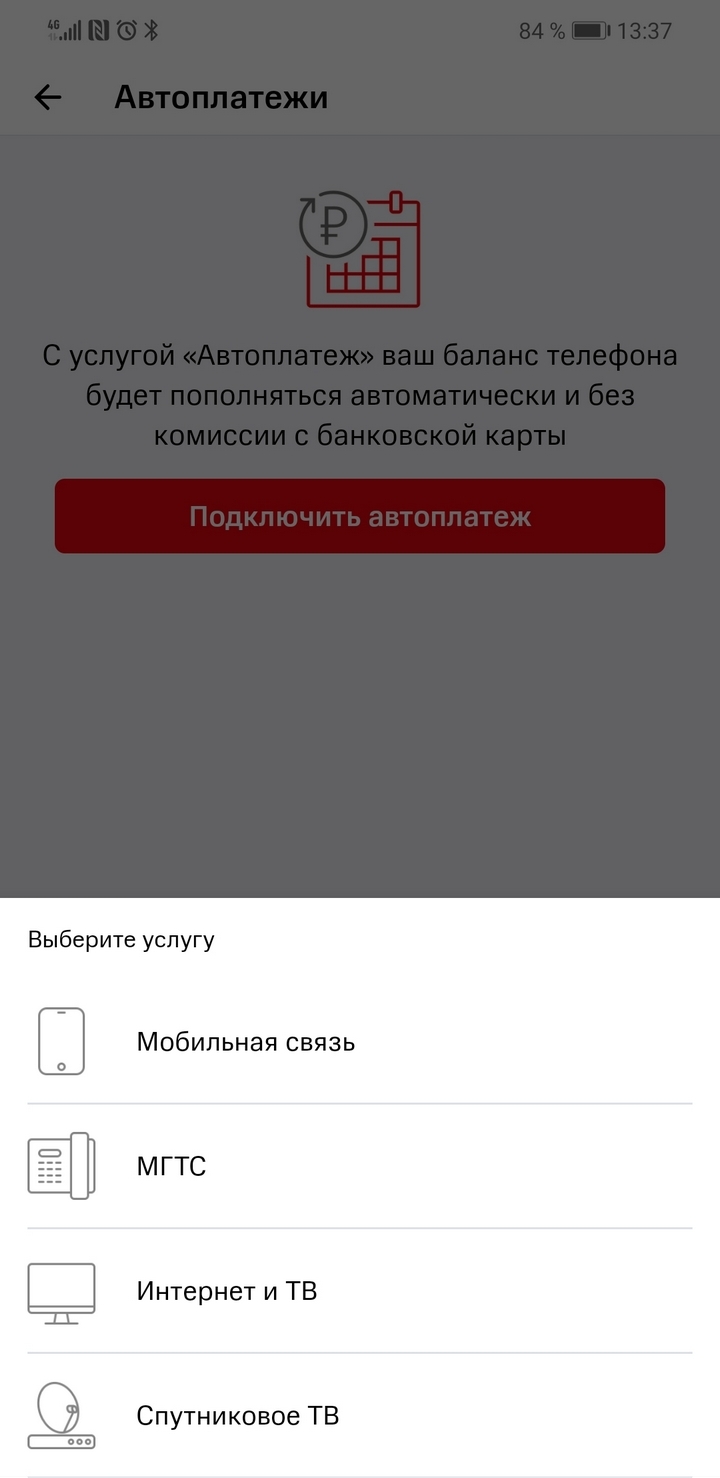 У этих аккаунтов есть одно сходство: с них можно списывать средства непосредственно при сохранении в файле.
У этих аккаунтов есть одно сходство: с них можно списывать средства непосредственно при сохранении в файле.
Для платежей вручную , вы должны добавить деньги на свой аккаунт Facebook. Затем вы извлекаете из этого пула наличные деньги для оплаты показываемой рекламы. У вас должна быть определенная минимальная сумма денег на вашем счету для показа рекламы. Если у вас закончатся деньги, ваша реклама перестанет работать.
Преимущество использования ручного (или предоплаченного, другими словами) биллинга заключается в том, что с вас никогда не будет взиматься плата, превышающая сумму денег, которую вы готовы потратить, поскольку вы уже потратили их для пополнения счета. У вас не будет зависать реклама, которая будет продолжать выставлять вам счет, пока вы ее не найдете и не выключите, или что-то в этом роде.
Пределы платежей вручную
Однако существуют ограничения на то, как могут работать предоплаты. Facebook не хочет иметь дело с большим количеством безнадежных денег на счетах по всему миру.Таким образом, вы можете использовать платежи по предоплате, только если вы находитесь в определенной стране или используете определенный способ оплаты. Например, можно использовать Alipay из Китая, BCP из Перу, Dotpay из Польши, Netbanking из Индии или Qiwi из России. Вы можете найти полный список способов оплаты и стран, в которых они работают, в этой статье Справочного центра.
Здесь действуют два основных ограничения . Во-первых, вы можете использовать платежи по предоплате, только если вы платите в валюте, указанной в этой таблице.Даже если вы находитесь в России и используете Qiwi, если вы платите в долларах США, вы не сможете настроить платежи по предоплате. Во-вторых, вы можете использовать платежи по предоплате, только если вы находитесь в одной из этих стран. Жители США, Великобритании, Австралии и большинства стран Европы, а также других стран, не упомянутых в таблице выше, не могут настраивать платежи по предоплате.
Одним из основных недостатков платежей вручную является то, что вам необходимо предварительно внести деньги на свой счет.Допустим, вы добавили 100 долларов на свой счет. Если вы будете запускать рекламу до тех пор, пока не накопите 97 долларов, на вашем счету останется 3 доллара. Возможно, будет невозможно потратить эти 3 доллара, не добавив еще денег на свой счет, так что 3 доллара фактически застряли. Facebook не позволяет вам снимать эти 3 доллара или любую сумму денег, добавленную на ваш платежный счет вручную. Единственный способ потенциально вернуть эти деньги — закрыть вашу рекламную учетную запись, и даже в этом случае Facebook сохраняет деньги, если вы не проживаете в районе, где по закону они должны их вернуть.Если вы живете в таком районе, вы получите чек Facebook на 3 доллара, но они также могут затруднить открытие другой рекламной учетной записи в будущем.
Автоматические платежи могут приводить к списаниям, которые происходят, ну, автоматически, когда вы не обязательно хотите показывать рекламу, но у вас никогда не останутся деньги, которые вы не потратили, но также не можете получить к ним.
Переход с автоматического на ручной
Когда вы спрашиваете, как отключить автоматическое выставление счетов для объявлений на Facebook, вы, вероятно, захотите перейти с автоматического выставления счетов на выставление счетов вручную.К сожалению, нет. Невозможно перейти с автоматического на ручной, если в вашем аккаунте настроено автоматическое выставление счетов.
Когда вы настраиваете свою рекламную учетную запись в первый раз, вас просят добавить в нее платежную информацию. Если вы не находитесь в одной из поддерживаемых стран, с одной из поддерживаемых валют и используете один из поддерживаемых способов оплаты, все из которых подробно описаны по ссылке выше, вы не сможете настроить платежи по предоплате. Список стран, валют и способов оплаты, доступных для автоматических платежей, намного больше, поэтому логично предположить, что именно так вы будете настраивать свой аккаунт.
Единственный способ выставить счет для своей учетной записи вручную — это настроить выставление счетов вручную при создании учетной записи. Если выставление счетов вручную недоступно или если вы уже настроили автоматический способ оплаты, вы навсегда застряли в автоматических платежах. Это применимо, даже если вы перемещаете свой бизнес из области, где работал ваш вариант выставления счетов, в область, где вариант вручную был бы предпочтительнее.
К сожалению, это означает, что вам придется принять более решительные меры, если вы хотите отменить автоматическое выставление счетов для своей рекламы в Facebook.
Остановка автоматических платежей
Если у вас настроено автоматическое выставление счетов для вашей учетной записи Facebook, и вы хотите прекратить начисления, вам доступны несколько вариантов. К сожалению, ни один из них не может избавить вас от оплаты неурегулированных счетов. Если вы должны Facebook 50 долларов за размещенную вами рекламу, вам в конечном итоге придется заплатить Facebook, иначе они придут за вами с судебным иском, чтобы получить свои деньги.
Вариант 1 — остановить показ всех объявлений и оплатить все неоплаченные счета.Это основной законный способ остановить автоматическое выставление счетов, потому что он платит Facebook то, что им причитается — независимо от того, как вы относитесь к их обвинениям — и не дает вам больше накапливать счета.
Facebook реклама может быть включена или отключена на уровне рекламы, на уровне набора объявлений или на уровне рекламной кампании. Легко увидеть, показываются ли какие-либо объявления; есть простая кнопка, которая будет синей, если объявление отображается, и серой, если она отключена. Просто посетите свой менеджер по рекламе и просмотрите все кампании, чтобы узнать, синий или серый цвет переключателя.
Стоит отметить, что реклама не будет показываться, если любой из трех переключателей отключен. Если у вас включена кампания и включено объявление, но набор объявлений отключен, эти объявления не будут показываться. Другие наборы объявлений будут работать в рамках этой кампании, если они включены, но не те, которые находятся в отключенном наборе. Для запуска рекламы должны быть включены все три переключателя.
Если вы хотите быстро убедиться, что вся ваша реклама отключена, просто прокрутите все свои рекламные кампании и убедитесь, что все переключатели отключены.Это отключает всю рекламу и гарантирует, что ни одна из них не будет взимать с вас больше, чем текущие расходы, которые вы накопили.
Отключение рекламы на уровне кампании рекомендуется, если вы отключаете кампанию, но думаете, что вернетесь к ней позже. Это позволяет вам возиться с рекламой, добавляя и удаляя ее по своему усмотрению, без дополнительных затрат. Он также позволяет вам сделать паузу в середине кампании и снова включить ее с теми же настройками, что и раньше, как только вы решите это сделать.
Если вы полагаете, что через некоторое время вы больше не вернетесь к своим объявлениям, вы можете покопаться и отключить их на уровне объявления и набора объявлений. Это может гарантировать, что одно случайное неправильное нажатие не приведет к включению дополнительных объявлений и не будет взимать плату за дополнительную рекламу. Вы также можете удалить отдельные объявления, наборы объявлений или рекламные кампании, которые вам больше не нужны.
Я бы предостерегал вас от полного удаления рекламы. Даже если вы больше не будете запускать отдельное объявление или целую кампанию — например, по окончании сезонной кампании или определенной краткосрочной рекламной кампании — вы можете ссылаться на эти объявления в будущем.Наличие записи о таргетинге и копиях, которые вы использовали в прошлом, может быть очень полезным для будущих оптимизаций.
Вариант 2 — отменить указанный способ оплаты, а также любые резервные способы оплаты. Я считаю это чем-то вроде ядерного варианта. Под «отменить» здесь я подразумеваю перейти в свой банк или счет Paypal и отменить счет напрямую. Все, что связано с этой учетной записью, перестанет работать, включая рекламу в Facebook. При желании можно удалить отдельные способы оплаты.Однако вам всегда нужно иметь в файле хотя бы один действующий способ оплаты. Вы не можете отменить последний оставшийся способ оплаты.
У этого есть много потенциальных недостатков. Если вы аннулируете свою кредитную карту, а Facebook по-прежнему должен деньги за неоплаченные объявления, вы все равно будете должны эти деньги. Facebook будет все настойчивее приставать к вам, чтобы оплатить счет. Они начнут с того, что попросят вас добавить новый действующий способ оплаты, и могут перейти в суд, если вы откажетесь заплатить им причитающуюся сумму.Я не юрист, поэтому не могу посоветовать вам какие-либо способы избавиться от счета, но, как правило, проще просто выплатить оставшуюся сумму, чтобы снять их с вашей спины.
Другая проблема, конечно же, сбой. Если вы используете эту кредитную карту для других расчетов, например для оплаты коммунальных услуг или покупок в Интернете, вам необходимо будет заменить эту платежную информацию. Может быть неприятно переключить все остальные учетные записи только потому, что вы пытаетесь уклониться от счета в Facebook. Было бы отстойно пропустить коммунальные платежи и привлечь внимание местных властей, верно?
Вариант 3 — полностью отменить рекламный аккаунт.Когда вы деактивируете рекламный аккаунт, все ваши объявления отключаются, все работающие объявления перестают показываться, и вы остаетесь без возможности создавать новые объявления. Кроме того, ваш основной способ оплаты будет удален из вашей учетной записи. Это гарантирует, что повторная активация не приведет к списанию средств со старой недействительной учетной записи или учетной записи, которой вы больше не владеете. Это актуально в том случае, если вы продавали свой бизнес или если тот, кто владел предыдущим способом оплаты, больше не работает в вашей компании.
Когда вы закрываете свой рекламный аккаунт, вы не удаляете его.Вы просто отключаете его. Если вы захотите повторно активировать его позже, вы можете, и все будет так, как вы его оставили, за исключением существующего способа оплаты.
Этот метод также не позволяет уклоняться от обвинений. Если вы аннулируете свой рекламный аккаунт, любой непогашенный остаток будет немедленно списан с вашего метода оплаты. Фактически, ваша учетная запись не будет полностью деактивирована, пока этот баланс не будет выплачен. Если вы сначала отменили свою кредитную карту или по какой-либо другой причине не полностью оплатили свой баланс, Facebook не позволит вам повторно активировать свою рекламную учетную запись, пока этот баланс не будет оплачен.
Похожие сообщения
МТС Доступ — Паратранзит | Городская транзитная система Сан-Диего
Поездкипланируются по телефону с 8:00 до 17:00:
.1.888.517.9627 или 1.800.921.9664
(TTY / TDD: 1.800.568.7097)
Бронирование принимается за два дня до 17:00. за день до поездки. MTS Access не предлагает своим пассажирам бронирование на тот же день. При бронировании нам потребуются имя пассажира, адрес места посадки и назначения, любая информация о обратном пути, будет ли с вами путешествовать персональный помощник (PCA) или попутчик, и если вы будете использовать мобильное устройство.Нашим агентам по бронированию может потребоваться до 17:00 за день до вашей поездки, чтобы согласовать время получения. Пример: Если вы хотите поехать в понедельник, вы можете позвонить, чтобы запланировать поездку с 8:00 до 17:00, в субботу или воскресенье.
Помните:
- Бронирование можно осуществить одним из двух способов:
- На основе времени получения — Зарезервированное время получения будет в пределах одного часа от запрошенного времени получения. Например, если вы запрашиваете трансфер в 8:00, ваше предложение поездки будет с 7:00 до 9:00.Время вашего прибытия будет зависеть от времени получения вами поездки, встречи других пассажиров и высадки, а также от того, сколько времени может потребоваться, чтобы добраться до пункта назначения. Пожалуйста, рассчитайте достаточное время поездки, поскольку продолжительность поездки сопоставима со временем поездки по фиксированному маршруту. Вам будет предоставлено 30-минутное окно, в которое ваша машина прибудет, чтобы забрать вас.
- На основе времени приема — Вы должны сообщить лицу, выполняющему бронирование, во время бронирования, что вы хотите сделать бронирование на основе времени.Ваше запланированное время возврата будет от 30 минут до назначенного времени до назначенного времени приема. Например, если у вас назначена встреча в 9:00, ваше временное окно будет с 8:30 до 9:00. Вам будет предоставлено 30-минутное окно, в которое ваша машина прибудет, чтобы забрать вас.
- Вы не можете запросить одновременно установленное время посадки и высадки. Поскольку расстановка приоритетов в поездках запрещена федеральным законом, все поездки (посещения врача, школьные расписания, рабочие графики, личные встречи и т. Д.)) имеют равный приоритет в системе резервирования доступа МТС.
- Продолжительность и время поездки могут быть сопоставимы с аналогичной поездкой по фиксированному маршруту.
- Пример: Пример: Если аналогичная поездка по фиксированному маршруту занимает 90 минут, вы можете находиться в MTS Access до 90 минут.
- Если вам требуется PCA (личный помощник), сообщите об этом заказчику во время процесса бронирования, чтобы можно было зарезервировать место. PCA может ездить с вами бесплатно.
- Вы можете зарезервировать место для одного или нескольких спутников при наличии свободных мест. Обратите внимание, что спутники должны оплатить полную стоимость проезда.
- Мы не можем планировать или прогнозировать время высадки из-за других потребностей пассажиров, условий движения и других переменных.
- Если ваши планы изменились, отмените как можно скорее. Если мы не получим звонок об отмене в течение 2 часов после запланированной поездки, это будет отмечено как «поздняя отмена», которая будет рассматриваться как «незаезд».«
- Если в течение календарного месяца у вас будет три или более неявок или неявок без уважительной причины для 10% запланированных поездок (в зависимости от того, что больше), вам будет отказано в использовании услуг паратранзита на две недели (14 дней).
- Если вам нужно изменить пункт назначения, находясь в автомобиле, вы должны позвонить в офис бронирования, чтобы внести изменения, поскольку водители не могут этого сделать. Если ваш новый пункт назначения не может быть размещен, водитель вернет вас в место получения.
Управление покупками, продлением и отменой — Поддержка — WordPress.com
Вы можете управлять всеми своими покупками на WordPress.com, посетив свой профиль учетной записи.
Вы можете получить доступ к своему профилю учетной записи, также известному как раздел «Я», через свой аватар в правом верхнем углу учетной записи WordPress.com. В профиле учетной записи нажмите «Управление покупками».
Ищете информацию о способах оплаты, управлении сохраненными кредитными картами и оплате через PayPal? См. Руководство по способам оплаты.
Содержание
Планы и цены
Чтобы узнать, в каком плане находится ваш сайт, посетите Мой сайт → План . Для получения дополнительной информации о функциях плана и ценах ознакомьтесь с нашими текущими планами, а также на страницах с ценами и функциями планов.
- Счета за планы выставляются ежемесячно, ежегодно или на два года в зависимости от типа вашего плана. Счета за пользовательские домены выставляются ежегодно.
- Как планы, так и домены настроены на автоматическое продление по умолчанию на другой срок.
- Вы можете вручную продлить свои планы и домены на несколько условий подписки, чтобы убедиться, что у вас есть рабочий сайт.
- Возможность ежемесячного выставления счетов в настоящее время ограничена.
- Приобретение плана может быть применено только к одному сайту. Если вы хотите запустить другой отдельный сайт, вам понадобится дополнительный план.
- Вы можете в любой момент отключить автоматическое продление, если не хотите продлевать подписку.
- Автоматическое продление происходит за 30 дней до истечения годового плана.Ваша подписка продлевается на год с даты истечения срока ее действия.
Пожалуйста, посетите эту страницу, чтобы узнать о доступных способах оплаты.
↑ Содержание ↑
Обновление вашего плана
Вы можете обновить свой тарифный план WordPress.com, посетив «Мой сайт » → «План ». Затем щелкните вкладку Планы .Нажмите Обновить под нужным планом, и вы перейдете на страницу, где можно завершить покупку.
Вы можете повысить свой тарифный план в любое время. Кредит на оставшееся время существующей подписки будет использован для обновления.
Вот пример перехода с годовой подписки WordPress.com Personal на годичную подписку WordPress.com Business через два месяца после покупки личного плана WordPress.com (цены указаны в долларах США):
300 долларов — (48/12 долларов) x оставшееся время) = первый платеж
Если у вас осталось 10 месяцев на существующем WordPress.com Персональный план, вы должны взять 48 долларов и разделить их на 12, чтобы получить ежемесячную ставку в 4 доллара. Затем умножьте месячную ставку в 4 доллара на оставшиеся месяцы вашего плана (в данном случае 10), чтобы получить 40 долларов.
Затем вычтите оставшееся время из нового плана, в данном примере бизнес-плана на 300 долларов. Ваш первый платеж составит 300-40 долларов или 260 долларов.
Когда ваш новый план продлится, он будет продлен за полную стоимость.
Кредиты с пропорциональной оценкой могут быть использованы для обновления вашего сайта до более высокого плана, но не для других покупок или продлений, таких как персонализированные домены или G Suite.
↑ Содержание ↑
Политика возврата
Наши продукты могут быть аннулированы с возвратом средств в следующие сроки:
- Политика возврата средств зависит от вашего продукта и срока его выставления. Для ежемесячных планов период возврата составляет 7 дней для всех покупок и продлений планов. Для годовых планов период возврата составляет 30 дней для всех покупок и продлений планов. (например, Personal, Premium, Business, Ecommerce.)
- 96 часов для домена регистраций и продлений (требуется отмена домена, чтобы иметь право на возмещение.) См. Эту страницу для получения полной информации об отмене домена.
- 30 дней после покупки для лицензий на электронную почту G-Suite и премиум-тем.
- Через 30 дней после покупки для платных сеансов быстрого старта, если они не использовались или были отменены в соответствии с нашей политикой неявки.
- Комиссия за выкуп не возвращается, если только процесс выкупа не завершился неудачей.
Если вы использовали кредит на домен для регистрации домена и запросили возмещение по истечении 96-часового периода возврата стоимости домена, мы возместим разницу между стоимостью плана и стоимостью домена.Вы сохраните домен и сможете использовать его в другом месте или отмените его, чтобы его не продлили в следующем году.
↑ Содержание ↑
Автоматическое продление
По умолчанию подписка настроена на автоматическое продление, чтобы гарантировать отсутствие сбоев в работе ваших служб, потери функций или потери вашего личного доменного имени. Автоматическое продление гарантирует, что обо всем позаботятся заранее, и позволяет вовремя решить любые проблемы с оплатой.
Ваша подписка на ваш план и / или персональное доменное имя будет продолжать автоматически продлеваться, пока вы не отключите автоматическое продление или не отмените его, выполнив следующие действия.
- По умолчанию все годовые подписки настроены на автоматическое продление за 30 дней до истечения срока их действия. Будьте уверены, ваши услуги остаются активными в течение полных 12 или 24 месяцев, которые вы заплатили. Для ежемесячной подписки она будет автоматически продлена за 7 дней до истечения срока действия вашей подписки.
- Перед списанием средств с карты вы получите уведомление по электронной почте.
- Если автоматическое продление отключено, у вас все еще есть активная подписка до истечения срока ее действия.
- Подписки с отключенным автоматическим продлением можно продлить вручную, нажав Продлить сейчас .
- Полную информацию о стоимости продления доменов можно найти в разделе Цены на домены.
Отключить автоматическое продление
Вы можете следовать этим инструкциям, чтобы отключить автоматическое продление для любой из ваших подписок. Отключение автоматического продления не отменяет подписку сразу. Чтобы отключить автоматическое продление, выполните следующие действия.
- Щелкните Профиль учетной записи (изображение вашего профиля вверху справа) → Управление покупками .
- Выберите подписку, для которой нужно отключить автоматическое продление.
- При обновлении подписки , , если вы видите «Автоматическое продление включено», отключите эту опцию.
- На следующем экране подтвердите отмену.
- Автоматическое продление будет отключено после подтверждения.
Вы получите уведомление по электронной почте до окончания подписки, если вы планируете продлевать ее вручную.
Включить автоматическое продление
Если вы отключили автоматическое продление и решили, что хотите, чтобы подписка автоматически продлялась:
- В разделе Мой сайт → План щелкните Управление планом .Или перейдите в Профиль учетной записи → Управление покупками .
- Выберите подписку, для которой нужно включить автоматическое продление.
- Включите опцию автоматического продления.
↑ Содержание ↑
Удаление покупок
Удаление покупки означает, что вы немедленно отменяете . Удаление покупки приведет к удалению всех функций плана.
Зачем мне удалять покупку?
Пока на вашем сайте есть активные планы и домены (даже с отключенным автоматическим продлением), вы не сможете удалить свой сайт или закрыть свою учетную запись.Если вы решили полностью удалить свой сайт, вам сначала необходимо удалить покупки с сайта.
Подписки, которые были отменены (автоматическое продление отключено), будут отображать Удалить WordPress.com [название плана или домен] вместо Отменить подписку .
Чтобы отменить покупку плана или домена:
Удаление покупки приводит к потере оставшегося времени по вашей подписке, и все функции немедленно удаляются с вашего сайта.
- Выберите Удалить WordPress.com [название плана или домен] .
- Заполните краткий опрос (чтобы помочь нам стать лучше!) И нажмите Next Step .
- У вас будет возможность поговорить с нами в чате, если мы можем чем-то помочь, прежде чем вы удалите свой тарифный план. Нажмите Следующий шаг .
- На последней странице нажмите Удалить сейчас .
- Для отмены домена вам будет предложено выбрать причину отмены и подтвердить, что вы можете навсегда потерять домен после отмены.Обязательно установите флажок перед тем, как нажать Отменить домен .
После отмены домена нет гарантии, что домен станет доступным для регистрации в другом месте, и вы не сможете его вернуть. У вас есть возможность сохранить домен на WordPress.com и использовать его в другом месте. Смотрите наши альтернативы здесь.
↑ Содержание ↑
Переход на более раннюю версию
Если вы хотите выбрать более низкий тарифный план, отмените автоматическое продление, выполнив следующие действия.Когда придет время продления, старый план будет удален, и вы сможете приобрести другой план.
Если вы хотите немедленно перейти на более раннюю версию, обратитесь в службу поддержки.
Если вы хотите отказаться от бизнес-плана или плана электронной коммерции, обратитесь в службу поддержки. Имейте в виду, что переход с одного из этих планов означает:
- Вы потеряете все установленные вами пользовательские плагины или темы, а также любые дополнительные функции, недоступные в плане нижнего уровня.
- Ваш сайт также вернется к тому, как он выглядел до установки первого плагина.
↑ Содержание ↑
Управление доменами
При покупке годового или двухгодичного плана вы получаете кредит, который можно использовать для регистрации нового пользовательского доменного имени или переноса уже принадлежащего вам домена на WordPress.com. Кредит на домен покрывает только один год регистрации домена. В ежемесячных планах не предусмотрены бесплатные кредиты на домен.
Домены продлеваются независимо от планов , а информацией о выставлении счетов (а также настройками автоматического продления) можно управлять через то же место, где управляются ваши планы.Пожалуйста, посетите нашу страницу поддержки цен на домены и доступные TLD или перейдите на страницу управления покупками своей учетной записи и выберите свое доменное имя, чтобы определить цену за продление.
На странице «Управление покупками» вы можете выбрать один из своих доменов для управления вариантами оплаты.
- Продлить сейчас позволит вам продлить домен еще на один год (добавив еще один год к существующей дате истечения срока действия).
- Добавить кредитную карту позволит вам добавить способ оплаты, чтобы вы могли настроить автоматическое продление.
- Отмена домена отменит домен и удалит его из вашей учетной записи.
После отмены домена нет гарантии, что домен станет доступным для регистрации в другом месте, и вы не сможете его вернуть. У вас есть возможность сохранить домен на WordPress.com и использовать его в другом месте. Смотрите наши альтернативы здесь.
↑ Содержание ↑
Часто задаваемые вопросы
Если у вас возникли проблемы с каким-либо из ваших планов или подписок, обратитесь в службу поддержки, и они смогут вам помочь.
FAQ — Продление ваших планов и доменов
Где я могу продлить свой тарифный план или доменное имя? Когда я буду платить за продление? Как сделать автоматическим продлением ?Автоматическое продление включено для всех подписок с актуальной платежной информацией. Вы можете подтвердить, включено ли автоматическое продление для вашего плана, через Управление покупками. Щелкните подписку, которую хотите проверить, чтобы просмотреть сведения о продлении. Если срок действия подписки истекает, нажмите кнопку Продлить и следуйте подсказкам на экране.
Чтобы отключить автоматическое продление для , вы можете перейти по этой ссылке с пошаговыми инструкциями.
Я хочу продлить подписку, но не могу войти в систему. Как мне получить доступ к своей учетной записи?Если у вас есть доступ к адресу электронной почты, который использовался для создания учетной записи, вы можете сбросить пароль, используя нашу форму для утерянного пароля. Если у вас больше нет доступа к учетной записи или к адресу электронной почты, указанному для учетной записи, вы можете использовать нашу форму восстановления учетной записи, чтобы получить доступ.
Почему я не могу продлить доменное имя или план на моем сайте?Только владелец доменного имени или плана может продлить план.Если вы не видите вариант продления в списке через Управление покупками, сообщите об этом владельцу подписки, чтобы он мог ее продлить.
Где я могу узнать, был ли продлен мой тарифный план или доменное имя?FAQ — Отмена ваших планов и доменов
Как я могу отменить свое доменное имя?Чтобы отменить домен, который вы зарегистрировали на WordPress.com, войдите в свою учетную запись и перейдите в раздел «Управление покупками» своего профиля. Щелкните домен, а затем выберите параметр «Отменить домен».
Если с даты покупки прошло более 96 часов, вы не получите возмещение, но вы можете сразу удалить доменное имя из своей учетной записи или отключить автоматическое продление, чтобы вам не выставляли счет за него снова.
Как я могу отменить свой тарифный план?Вы можете отменить тарифный план через Управление покупками. Нажмите кнопку «Отменить» под подробностями плана. Следуйте инструкциям, чтобы отменить свой план.
Где я могу узнать, был ли отменен мой тарифный план или доменное имя? Как я могу отключить автоматическое продление для моего доменного имени или плана?Вы можете отключить автоматическое продление для вашего доменного имени или плана, перейдя на страницу «Управление покупкой». Щелкните подписку, для которой нужно отключить автоматическое продление, и переключите параметр в разделе «Продление подписки».
Что произойдет, если я не продлю свой план?Если вы решите, что срок действия вашего плана истечет, ваш сайт будет переведен на наш Базовый (бесплатный) план. У вас больше не будет доступа к функциям, включенным в ваш план, а в некоторых случаях созданный контент может быть утерян. Вы можете создать резервную копию содержимого своего сайта через Мой сайт → Инструменты → Экспорт до истечения срока действия вашего плана.
Что произойдет, если я не продлю свое доменное имя?Отмена доменного имени означает, что вы освобождаете права на имя, и любой может зарегистрировать доменное имя для себя.Если вы решите не продлевать свое доменное имя, мы рекомендуем полностью отменить его. Вы можете отменить и удалить доменное имя со своего сайта, перейдя в раздел «Управление покупками» в профиле своей учетной записи, выбрав доменное имя и выбрав опцию отмены или удаления доменного имени. Удаление доменного имени не делает его автоматически доступным для использования где-либо еще. Если вы хотите использовать свое доменное имя в другом месте, вы можете перенести или сопоставить доменное имя со своим новым провайдером.
Я так и не получил электронное письмо с напоминанием о продлении!- Убедитесь, что вы проверяете правильный почтовый ящик.Электронное письмо будет отправлено на адрес, указанный в вашем профиле учетной записи.
- Добавьте [email protected] в свой список контактов, чтобы внести наши электронные письма в белый список.
- Обратитесь в службу поддержки, чтобы отменить план и вернуть вам деньги.
FAQ — Возврат
Как вы вернете мой платеж?Вам вернут деньги тем же способом, который вы использовали при покупке.
Сколько времени нужно, чтобы получить возмещение?После обработки возврат средств обычно занимает от семи до десяти рабочих дней, прежде чем они появятся в вашей выписке.Для возврата средств по кредитной карте может потребоваться до 1-2 платежных циклов, прежде чем они появятся. Возврат средств за границу может занять еще больше времени. Ваше финансовое учреждение сможет сообщить вам, когда ожидать возврата и как он будет указан в вашей выписке.
Моя карта в деле больше не действует. Получу ли я возврат?Возмещение должно быть автоматически переведено на вашу новую карту. В случае отсутствия обновленной карты банк сможет выписать вам чек.Обратитесь в свое финансовое учреждение, чтобы уточнить, как вы получите возмещение.
FAQ — Прочее
Я не признаю это обвинение!Сборы с WordPress.com будут содержать «WordPress» или «WPCHRG.com» в выписке по счету. Если вы не знаете, за что была эта плата, вы можете найти дополнительную информацию и / или связаться со службой поддержки по биллингу здесь.
После покупки тарифного плана или добавления нового домена мы позаботимся о том, чтобы подписка была актуальной для вас. Вам не нужно беспокоиться о продлении подписки каждый год.Если вашу платежную информацию необходимо обновить, мы сообщим вам об этом.
Как я могу перестать получать уведомления о моем доменном имени?Мы отправляем уведомления домена, чтобы предупредить вас о предстоящих платежах с вашей учетной записи или изменениях в вашем домене. В случае истечения срока действия вашего домена вернуть его может быть сложно или невозможно. Отмена вашего домена — единственный способ отключить уведомления.
Могу ли я изменить свое доменное имя?Зарегистрированные доменные имена нельзя изменить, но вы можете зарегистрировать новое доменное имя для своей учетной записи, выполнив шаги, перечисленные в нашем руководстве по регистрации домена.
Как я могу использовать свое доменное имя с сайтом, размещенным в другом месте? Как я могу перенести регистрацию моего домена? Какие функции включены в мой план?Автоматический сбор
Stripe предоставляет ряд функций автоматического восстановления, помогающих собирать платежи, которые в противном случае могли бы оказаться неудачными. Это включает в себя автоматическое обновление сохраненных карт ваших пользователей, отправку электронных писем в случае неудачного платежа и повторные попытки использования карт в стратегическое время.
Умные сохраненные карты
Сохраненные данные карты могут продолжать работать, даже если физическая карта была заменена банком-эмитентом.Stripe работает с сетями карт и автоматически пытается обновить сохраненные данные карты всякий раз, когда покупатель получает новую карту. Автоматическое обновление карт требует, чтобы эмитенты карт участвовали в сети и предоставляли эту информацию. Он широко поддерживается в США, что позволяет Stripe автоматически обновлять большинство выпущенных там карт American Express, Visa, Mastercard и Discover. Международная поддержка варьируется от страны к стране. Невозможно определить, какие карточки можно обновлять автоматически.
Сообщения электронной почты о неудачных платежах
Сообщения о неудачных платежах Stripe позволяют вам отправить электронное письмо вашему пользователю, если оплата картой по счету не удалась. Вы можете настроить цвета и логотип этих писем, чтобы они соответствовали дизайну и бренду вашего бизнеса.
Smart Retries
Используя машинное обучение, Smart Retries выбирает оптимальное время для повторения неудачных попыток оплаты, чтобы увеличить вероятность успешной оплаты счета. Система машинного обучения, стоящая за Smart Retries, использует сотни зависящих от времени динамических сигналов, таких как:
- Количество различных устройств, которые представили данный способ оплаты за последние N часа
- Платежи по дебетовым картам в некоторые страны могут быть немного более успешными в 12:01 по местному времени.
Stripe затем использует эту информацию для разумной оценки времени повторной попытки платежа на основе комбинации этих факторов.В отличие от более распространенных, основанных на правилах подходов к логике повторных попыток карт и платежей, система Stripe является гибкой, отзывчивой и постоянно учится на новом поведении покупателей и особенностях транзакций. Любой счет с auto_advance , установленным на true , будет проходить через процесс Smart Retries (если он включен), независимо от выбранного метода оплаты.
Функция Smart Retries пытается повторить попытку списания с клиента до четырех раз в течение настраиваемого периода и работает для карт и любых других методов оплаты по запросу.Чтобы избежать банковских комиссий, Stripe не повторяет платежи по счетам, сделанные с помощью дебетовой ACH, дебетовой BECS или дебетовой SEPA.
Настройка параметров автоматического сбора
Вы можете настроить поведение автоматического сбора Stripe Billing на странице «Управление параметрами автоматического сбора» на панели инструментов.
Предотвращение неудачных платежей
Электронные письма с напоминанием о предстоящем продлении
Если эта функция включена, Stripe отправит электронное письмо до продления подписки клиента. Количество дней вперед определяется из выбранных предстоящих событий продления дней.В этом электронном письме можно указать ссылку на ваш веб-сайт, чтобы ваш клиент мог обновить платежные данные.
Вы можете включить второй адрес электронной почты, чтобы информировать клиентов об истечении срока действия карты. Это письмо будет отправлено за 1 месяц до истечения срока действия карты. Вы можете настроить это электронное письмо так, чтобы оно возвращало ссылку на ваш веб-сайт, чтобы ваш клиент мог обновлять платежные данные.
Веб-перехватчик напоминания о предстоящем продлении
Настройте Stripe Billing для отправки счета . Предстоящее событие веб-перехватчика за заранее определенное количество дней до продления подписки клиента.
Обычно это событие веб-перехватчика используется для того, чтобы уведомить клиента в вашем приложении и предложить ему убедиться, что в файле хранятся действительные платежные данные. Это особенно полезно для подписок с периодом выставления счетов, который составляет год или более.
Управление неудачными платежами
График повторных попыток
Функция Smart Retries пытается повторить попытку платежа клиента до четырех раз в течение настраиваемого периода времени. Вы можете изменить это поведение, отключив Smart Retries и определив свои собственные правила повтора.Если напоминание включено, атрибут next_payment_attempt в веб-перехватчике invoice.payment_failed указывает, когда будет произведена следующая попытка сбора.
Электронная почта
Если эта функция включена, Stripe отправит вашему клиенту электронное письмо с уведомлением о неудачной попытке платежа, включая сумму и использованную карту. В этом электронном письме можно указать ссылку на ваш веб-сайт, чтобы ваш клиент мог обновить платежные данные.
Обновление статуса подписки для неудавшихся автоматических сборов
Вы можете настроить, что произойдет с подпиской на счет-фактуру после того, как все попытки повторной попытки исчерпаны.Действие перехода (например, отменить подписку, или отметить подписку как неоплаченную ) будет применяться только к счетам-фактурам со связанной подпиской. Счета-фактуры, созданные без подписки (но с элементами подписки), не будут затронуты.
Обновление статуса счета-фактуры для неудавшихся автоматических сборов
Вы можете настроить, что происходит со счетом после того, как все попытки повторения были исчерпаны. Действие перехода (например, пометить счет как безнадежный ) будет применяться как к счетам с подпиской, так и без нее.
Платежи, для которых требуется 3D Secure
Электронная почта 3D Secure
Если в настройках 3D Secure включена опция Отправить ссылку на полосу для держателей карт для аутентификации, когда требуется опция , ваши клиенты будут получать электронные письма при списании с них карта в файле требует, чтобы они прошли аутентификацию 3D Secure. Это будет применяться только в том случае, если производится попытка оплаты в отсутствие клиента (платежи производятся после первого расчетного периода). Он будет ссылаться на страницу, размещенную на Stripe, где они могут подтвердить платеж.
3D Secure обеспечивает уровень защиты от мошеннических платежей, который поддерживается большинством эмитентов карт. В отличие от обычных платежей по картам, 3D Secure требует, чтобы держатели карт прошли дополнительный этап проверки с эмитентом. Как правило, это включает в себя показ клиенту страницы аутентификации на веб-сайте его банка, где ему предлагается ввести пароль, связанный с картой, или код подтверждения, отправленный на их телефон. Этот процесс знаком клиентам по торговым маркам карточных сетей, таким как Visa Secure и Mastercard Identity Check.
Вы также можете включить напоминания по электронной почте вместе с расписанием по вашему выбору, включив опцию Отправлять напоминания, если 3D Secure не завершен . Если эта функция включена, вашего клиента будет уведомлять о незавершенном платеже 3D Secure, предлагая ему подтвердить свой платеж на странице, размещенной на Stripe.
Обновление статуса подписки для неудавшихся автоматических сборов
Вы можете настроить, что происходит с подпиской на счет, если таковая существует, после того, как все попытки напоминания 3D Secure были исчерпаны.Это действие перехода (например, отменить подписку или отметить подписку как неоплаченную ) будет применяться только к счетам-фактурам с связанной подпиской. Счета-фактуры, созданные без подписки (но с элементами подписки), не будут затронуты.
Обновление статуса накладной для неудавшихся автоматических сборов
Вы можете настроить, что происходит со счетом после того, как все попытки напоминания 3D Secure были исчерпаны. Действие перехода (например, пометить счет как безнадежный ) будет применяться как к счетам с подпиской, так и без нее.
Счета-фактуры, отправленные клиенту
Эти настройки влияют только на счета-фактуры, в которых для параметра collection_method установлено значение send_invoice .
Электронная почта
При отправке счетов вашим клиентам Stripe также может отправлять вашим клиентам напоминания об оплате по заранее определенному графику. Напоминания включают инструкции по оплате и копию оригинального счета.
Обновление статуса подписки для неудавшихся автоматических сборов
Вы можете настроить, что происходит с подпиской на счет, если таковая существует, когда срок действия счета превышает максимальное количество дней после даты оплаты.Это действие перехода (например, отменить подписку или отметить подписку как неоплаченную ) будет применяться только к счетам-фактурам с связанной подпиской. Счета-фактуры, созданные без подписки (но с элементами подписки), не будут затронуты.
Обновление статуса счета-фактуры для неудавшихся автоматических сборов
Вы можете настроить, что происходит со счетом-фактурой, когда срок действия счета превышает максимальное количество дней после срока оплаты. Действие перехода (например,г. пометить счет как не подлежащий взысканию ) будет применяться как к счетам с подпиской, так и без нее.
Принятие частично оплаченных счетов-фактур
Когда включен Автоматически согласовывать частичные платежи, соответствующие минимальному значению , вы можете указать Stripe пометить счет как оплаченный, если он частично оплачен в пределах установленной суммы. Например, если платеж, полученный от вашего клиента, составляет менее 20 долларов США от общей суммы (или любой другой суммы, которую вы настраиваете), то этот параметр будет применять кредит к счету на непогашенную сумму и отмечать счет как оплаченный.
Периодические платежи: как настроить автоматические платежи по кредитной карте
Квадратные счета-фактуры стали еще лучше. Вы можете настроить регулярные платежи для автоматического получения выплат каждый месяц, неделю, день или даже год. Благодаря этой новой функции вам больше не нужно преследовать клиентов за просрочку платежей, брать карты по телефону или повторно вводить одну и ту же информацию месяц за месяцем. Выставление счетов стало проще. Счета-фактуры, включая регулярные платежи, всегда можно отправлять бесплатно. Наши ставки очень конкурентоспособны, и вам быстро платят.И теперь вы можете сделать это в нашем приложении для выставления счетов.
Квадратные счета— это очень популярный способ получения оплаты для продавцов. Только в прошлом месяце продавцам было выплачено 600 000 счетов. Они безопасны, надежны и удобны для вас и ваших клиентов.
| Периодические платежи и определение счетов |
|---|
| «Периодическое выставление счетов», , также известное как повторяющиеся платежи, позволяет продавцу снимать с кредитной карты покупателя деньги за товары или услуги по заранее согласованному повторяющемуся графику.Регулярное выставление счетов требует получения одноразового согласия от держателя карты на списание средств с кредитной карты на постоянной основе до тех пор, пока владелец карты не отзовет разрешение. |
Настроить регулярные платежи
Не знаете, как настроить регулярные платежи? Не волнуйтесь, мы сделали это легко и просто, чтобы вы могли быстро получать деньги и вернуться к более интересным аспектам ведения бизнеса. Еще не продавец Square? Зарегистрируйте здесь свою бесплатную учетную запись, чтобы настроить неограниченное количество регулярных платежей бесплатно — платите только за оплаченные счета.
- Перейдите к Счета-фактуры на своей онлайн-панели Square Dashboard.
- Выберите Создать счет-фактуру .
- Выберите Повторяющийся в раскрывающемся меню.
- Укажите периодичность выплат.
- Щелкните Автоматические платежи , если вы хотите автоматически выставлять счета клиентам с зарегистрированной картой.
- Выберите клиента из своего каталога клиентов или введите новое имя и адрес электронной почты. Вы можете ввести до девяти получателей.
- Если у вашего клиента нет платежной карты, вы можете установить флажок Разрешить покупателю сохранять свою карту.
- Заполните оставшуюся часть счета, включая скидки.
- Установите флажок « Разрешить покупателю добавлять подсказку » внизу, если это необходимо.
- Щелкните Расписание .
- Когда ваши клиенты получат счет по электронной почте, они смогут безопасно произвести оплату в Интернете. Если их карта уже была в архиве, она списывается автоматически.Деньги обычно переводятся на ваш банковский счет в течение одного или двух рабочих дней с даты обработки.
Краткое напоминание: Лучше всего, чтобы клиент подписал форму авторизации кредитной карты, прежде чем снимать средства с карты клиента. Вы можете найти формы авторизации кредитной карты здесь.
Начните работу с квадратными счетами
Получайте оплату быстрее с онлайн-счетами.
Какое решение для регулярных платежей мне подходит?
Square предлагает два способа управления повторяющимся выставлением счетов: повторяющиеся счета с оплатой по карте (CoF) и отдельные счета с платежами CoF.Обозначим различия ниже:
| Периодические платежи | Повторные платежи | |
|---|---|---|
| Используемое программное обеспечение | Квадратные повторяющиеся счета + | |
| Карточка в файле | Квадратные счета + | |
| Карточка в файле | ||
| Лучшее для | Автоматическое регулярное выставление счетов для сумм, которые не меняются еженедельно или в любой конкретный расчетный период — например, услуги по подписке. | Легко выставляйте счета постоянным клиентам на суммы в долларах, которые могут меняться от недели к неделе или в промежутках между платежными циклами. |
| Безопасное хранение кредитных карт клиентов | Есть | Есть |
| Необходимо ввести сумму платежа после первоначальной настройки? | № | Есть |
| Требуется подтверждение получателем платежа каждый раз? | № | № |
| Соответствует PCI? | ||
| Что такое соответствие PCI | Есть | Есть |
| Комиссия за платеж | 3.5% + 15 ¢ | 3,5% + 15 ¢ |
Какие компании используют автоматические платежи по кредитным картам?
Многие предприятия выставляют регулярные счета, чтобы сэкономить время и быстрее получать оплату. Флористы, доставляющие еженедельные мероприятия, выгул собак, фитнес-центры и студии йоги, услуги по уборке и услуги по подписке, такие как коробки для производства и клубы пива месяца, — все используют регулярные платежи. Компании с более высокими ценами, такие как свадебные организации, ремонт дома и юристы, также настраивают регулярные платежи как удобный способ разделить расходы между несколькими платежами для своих клиентов.
Преимущества настройки периодических платежей
Если вы регулярно выставляете счет клиентам по установленному графику, регулярные платежи значительно экономят время. Прекратите создавать одинаковые счета-фактуры неделю за неделей или месяц за месяцем. Вместо этого оптимизируйте бухгалтерский учет с помощью повторяющихся счетов-фактур. Всего за несколько секунд вы можете настроить регулярные платежи, которые будут отправляться по расписанию, когда это наиболее удобно для вас и ваших клиентов.
Преимущества использования квадратных счетов для регулярных платежей
Настроить регулярные платежи с помощью Square очень просто.Счета можно отправлять бесплатно, и вы платите по конкурентоспособной цене только в том случае, если они оплачиваются безопасным образом в Интернете. Вы можете настроить регулярные платежи, которые будут автоматически отправляться вашим клиентам по электронной почте с выбранной вами частотой. Или вы можете распечатать их и доставить на место работы. Если ваши клиенты хранят информацию о своей кредитной или дебетовой карте в файле, регулярные платежи выплачиваются автоматически.
Часто задаваемые вопросы о функции регулярных платежей Square
Сколько стоит установить регулярные платежи?
Счета всегда можно отправлять бесплатно, автоматические платежи по кредитным картам бесплатны.Если клиенты производят безопасную оплату в Интернете с помощью кредитной или дебетовой карты, вы платите 2,9% + 30 центов за счет. Когда клиенты разрешают вам безопасно хранить карту в файле, вы платите всего 3,5% + 15 центов и получаете деньги еще быстрее.
Сколько времени нужно, чтобы деньги поступили на мой банковский счет?
Средства, оплаченные по счету, переводятся непосредственно на ваш банковский счет в течение одного-двух рабочих дней. Это быстрее, чем у ведущих конкурентов, на которые уходит от двух до пяти дней. Если вам нужны средства немедленно, попробуйте нашу функцию мгновенного перевода — деньги будут на вашем банковском счете менее чем за минуту.Мгновенный перевод работает даже в выходные дни и стоит всего 1% от общей суммы перевода.
Могу ли я настроить ежемесячные регулярные выплаты?
Да, вы можете настроить автоматические платежи для выставления счетов вашим клиентам ежедневно, еженедельно, ежемесячно или даже ежегодно.
Я разработчик и хочу автоматически выставлять счета своим клиентам в приложении. Могу ли я интегрировать функцию регулярного выставления счетов Square через API?
Еще нет — но мы планируем! Следите за новыми выпусками и обновлениями наших платежных API-интерфейсов на нашем портале для разработчиков.
Что делать, если транзакция моего клиента отклонена?
Когда продавец устанавливает новую серию повторяющихся платежей, он может позволить своему покупателю сохранить свою кредитную карту в файле. Покупатель видит первый счет из этой повторяющейся серии с флажком, чтобы сохранить свои платежные реквизиты. Как и в случае с любыми другими счетами, ваш покупатель получает несколько попыток ввести правильную информацию о кредитной карте (номер карты, срок действия и т. Д.). Если после этих попыток карта не работает, и продавец, и покупатель уведомляются по электронной почте о том, что эта конкретная транзакция не удалась.Повторяющаяся серия остается неизменной и будет продолжать отправлять следующие экземпляры в этой серии, но продавцу придется повторно отправить один счет-фактуру, если он хочет повторно попытаться получить платеж за экземпляр счета-фактуры, который не удался.
Что делать, если карта моего клиента устарела?
Когда у продавца есть повторяющаяся серия, которая включает в себя сохраненный платеж CoF, кредитная карта в файле может быть (в какой-то момент в расписании серии) просрочена или не работает по другой причине.В этом случае Square автоматически возвращается к отправке счета, в котором покупатель может ввести новую информацию о карте.